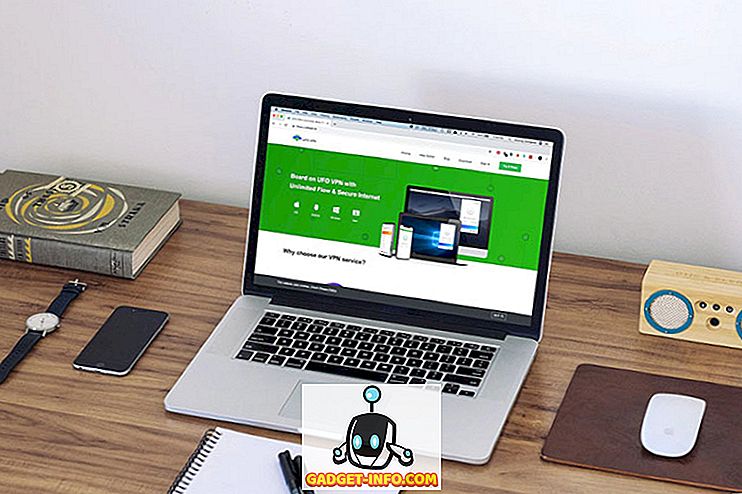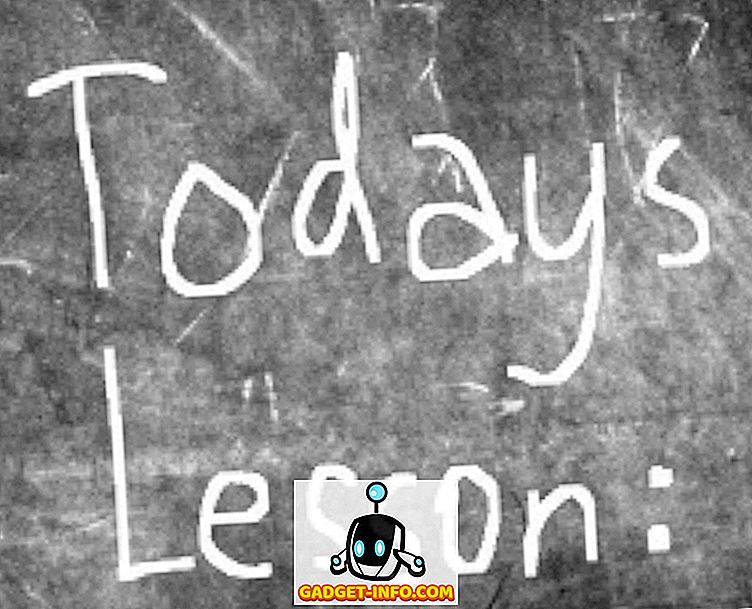Som standard kommer Ubuntu med Unity-skrivebordsmiljøet, og mens det er ganske bra grensesnitt, spesielt for folk som er nye på Linux, kan det hende du vil bruke en annen launcher. Kanskje du vil ha en lanseringsprogram som ser mer ut som dokken på Mac, eller oppgavelinjen på Windows. Uansett, det er ganske mange alternativer du kan velge mellom, når det gjelder applikasjonsstartere for Ubuntu. Så, hvis du leter etter noen Unity launcher-alternativer, her er 7 flotte Ubuntu applikasjonsstartere du kan bruke:
1. Docky
Docky er så nært som du kan komme til macOS dock på Ubuntu. Lanseringsprogrammet fungerer akkurat som en Mac-dock fungerer, og du kan konfigurere den til å bruke forskjellige temaer, stiler, og til og med justere den andre steder på skjermen. En av de beste funksjonene i Docky, er at du kan opprette flere dokker, og plassere dem på en hvilken som helst kant av skjermen. Du kan konfigurere temaet for hver docking du oppretter, sammen med spesifikke docklets som du vil plassere der. Batteriinfo-dokkingstasjonen er spesielt nyttig hvis du må overvåke batteriet ditt på et øyeblikk. Docky a llows for mye tilpasning, og er definitivt en av programstarterne for Ubuntu som du burde prøve.
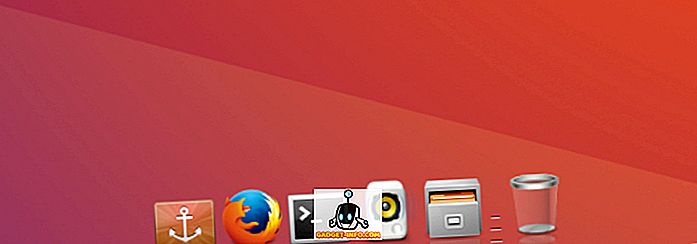
Slik installerer du Docky på Ubuntu
Det er enkelt å installere Docky, du må bare åpne Terminal og skrive inn følgende kommando:
- sudo apt-get install docky
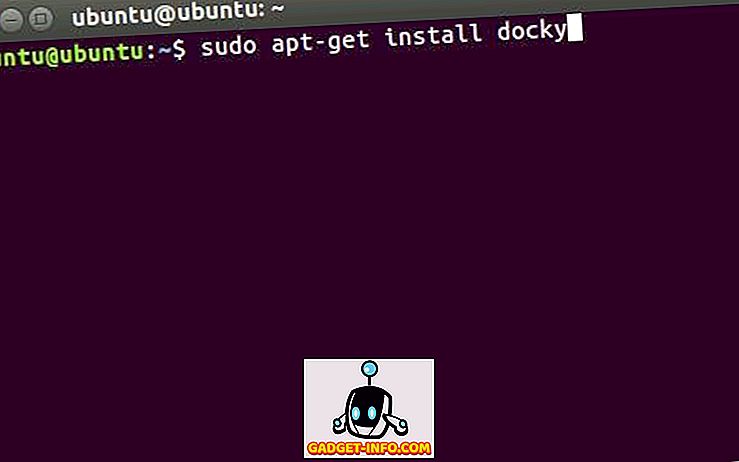
2. Gnome Pie
Gnome Pie er en helt annen type lansering. Det fungerer ikke som en Dock, eller som et panel. Du må aktivere Gnome Pie med aktiverings hurtigtast, og den presenterer en kakeaktig meny med programmene, katalogene, osv. Som du kan åpne. Gnome Pie er tilpassbar, og du kan opprette menyer som passer til din stil med arbeid. Du kan lage flere "skiver" for ulike typer applikasjoner. Som standard kommer Gnome Pie med skiver for hovedmenyen, medieapplikasjoner, verktøy, kataloger og mye mer. Du kan mikse og matche disse for å lage en svært tilpasset Gnome Pie for ditt Ubuntu-system.
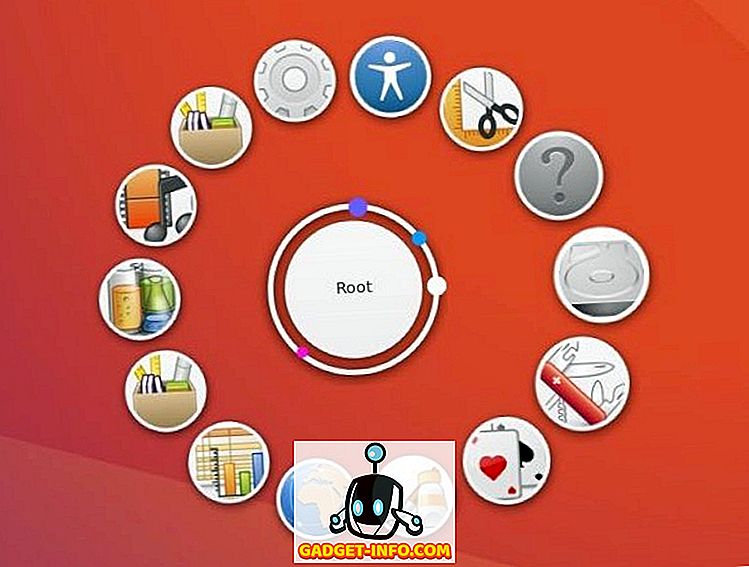
Slik installerer du Gnome Pie på Ubuntu
Installere Gnome Pie kan gjøres raskt ved å bruke følgende kommando i Terminal:
- sudo apt-get install gnome-pie
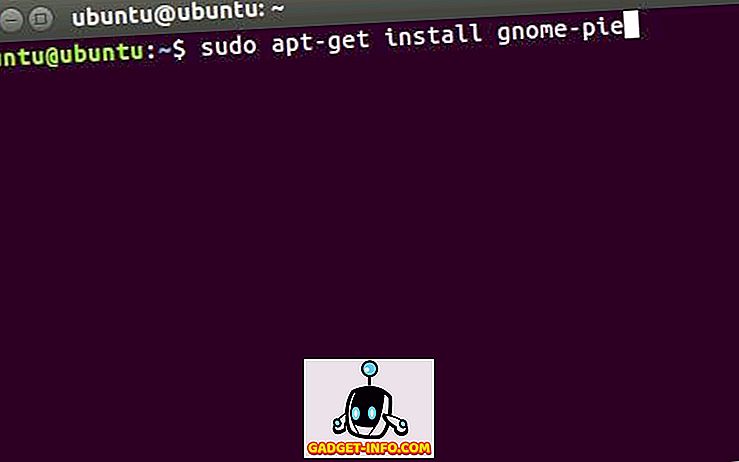
3. Albert
Albert er en kraftig programstarter for Ubuntu. Den passer for folk som foretrekker å bruke tastaturet for å navigere rundt i systemet. Appen lanseres med en tilpassbar hurtigtast, og ser mye ut som Spotlight i macOS. Funksjonene som tilbys av Albert, er lik Spotlight, da det kan starte programmer, utføre beregninger og gjøre mye mer. Albert er svært tilpassbar, og anbefales for folk som liker å bruke tastaturene, så mye som mulig. Som standard kommer Albert ikke med en hurtigtast definert, så du må sette opp en hurtigtast ved den første lanseringen (jeg foreslår ctrl + plass), og etter det er du god til å gå.
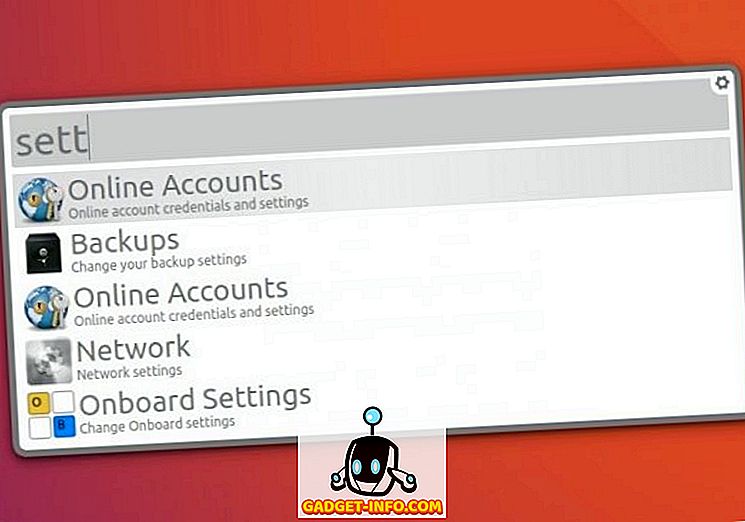
Slik installerer du Albert på Ubuntu
Albert er ikke tilgjengelig i standardregisteret ennå. Så du må kjøre et par ekstra Terminal-kommandoer, for å installere det på systemet ditt:
- sudo apt-add-repository ppa: flexiondotorg / albert
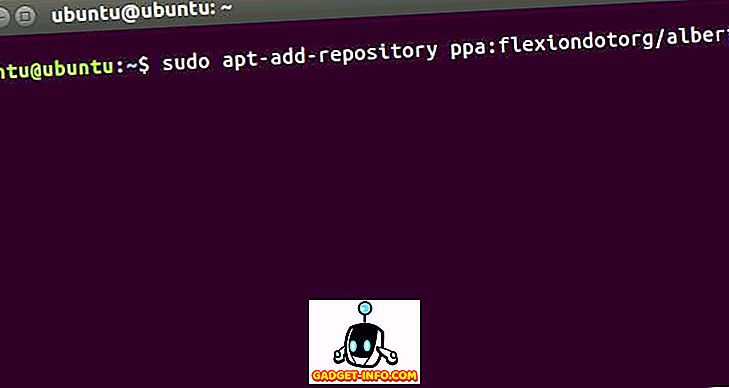
- sudo apt-get oppdatering
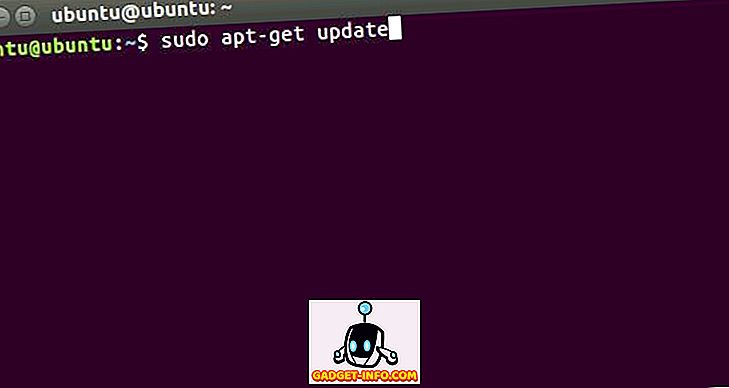
- sudo apt-get install albert
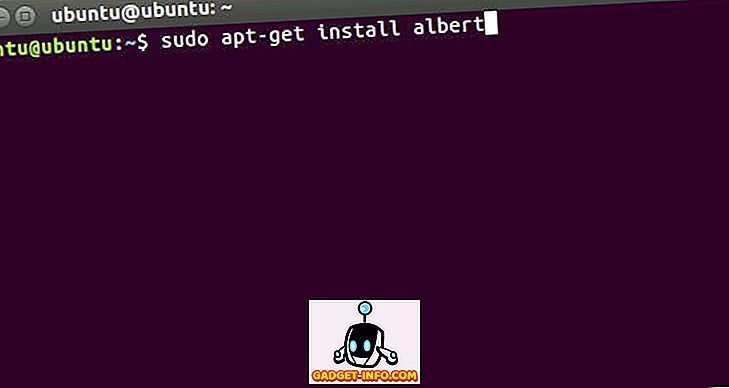
4. ClassicMenu-indikator
ClassicMenu Indicator er perfekt for folk som foretrekker å ha hierarkiske trær i appene, og verktøy som de kan bruke. CustomMenu Indicator lever i menylinjen til Ubuntu-systemet, og viser en meny som minner om de gamle Windows- startmenyene (bare på motsatt kant av displayet). Programmer og verktøy er tydelig lagt ut, og du kan raskt nå hvilket som helst program du vil ha. ClassicMenu Indicator erstatter ikke standard Unity launcher, men bor sammen med den.
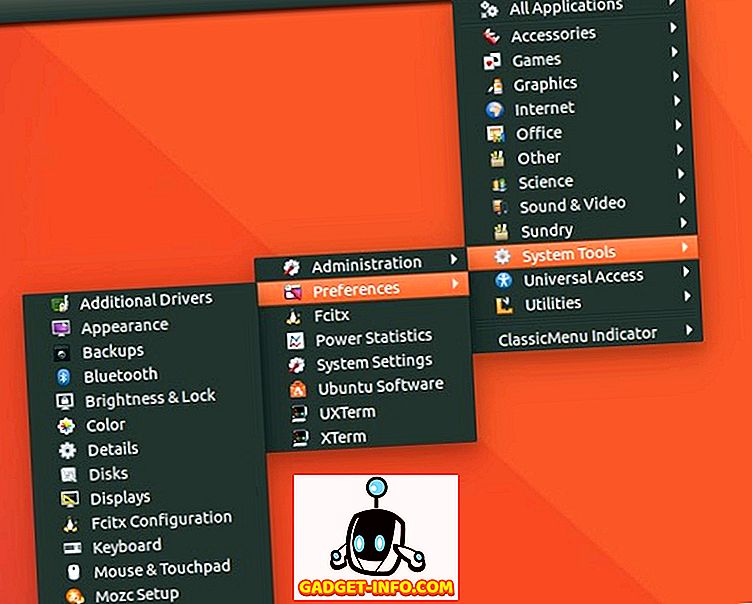
Slik installerer du ClassicMenu-indikatoren på Ubuntu
Du kan installere ClassicMenu Indicator på Ubuntu, med bare et par Terminal-kommandoer:
- sudo apt-add-repository ppa: diesch / testing
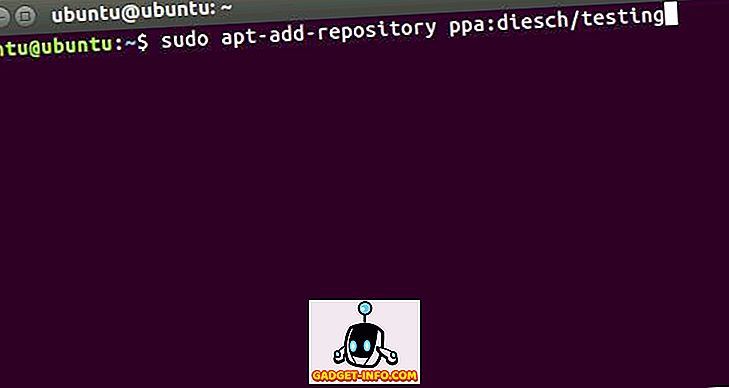
- sudo apt-get oppdatering
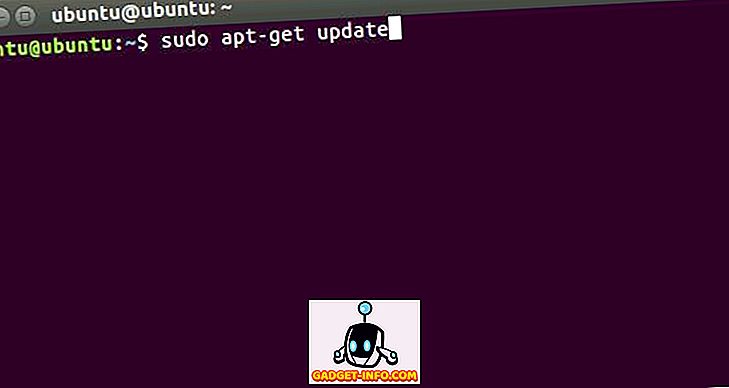
- sudo apt-get install classicmenu-indikator
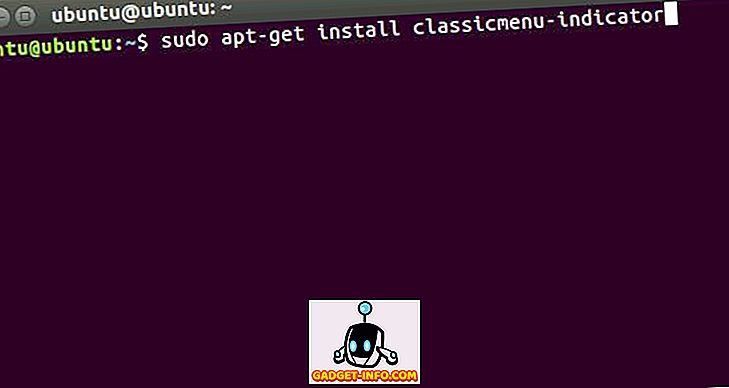
5. Plank
Plank er en annen app launcher for Ubuntu som du kan bruke som et Unity launcher alternativ. Det ligner Docky, og i forlengelse, MacOS Dock. Du kan tilpasse mange innstillinger i Plank, og installere docklets for å legge til funksjonalitet . Det finnes docklets tilgjengelig for batteristatistikk, volumjustering, tid og mye mer; Så, du kan tilpasse Plank så mye du vil, og få den perfekte utseende docken. Du kan også bruke temaer for å endre utseendet til Plank, og matche det til det generelle systemet ditt estetikk.
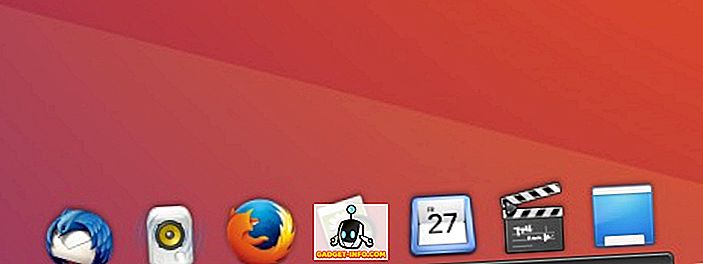
Slik installerer du Plank på Ubuntu
Plank kan installeres på Ubuntu med en enkel Terminal-kommando:
- sudo apt-get installasjonsplank
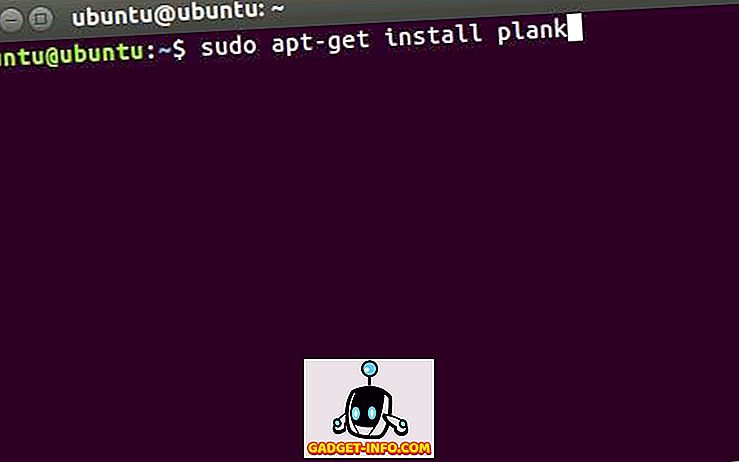
6. Zazu
Zazu er et program som er veldig lik Spotlight i MacOS . Du kan utføre mange funksjoner i Zazu. På samme måte som Albert, anbefales Zazu for folk som foretrekker å bruke tastaturet, så mye som mulig. Med Zazu kan du utføre beregninger, starte applikasjoner, åpne nettsteder og utføre søk . Du kan til og med utvikle dine egne plugins for Zazu, og legge dem til Zazu-konfigurasjonen, for å gjøre det så kraftig som du vil.
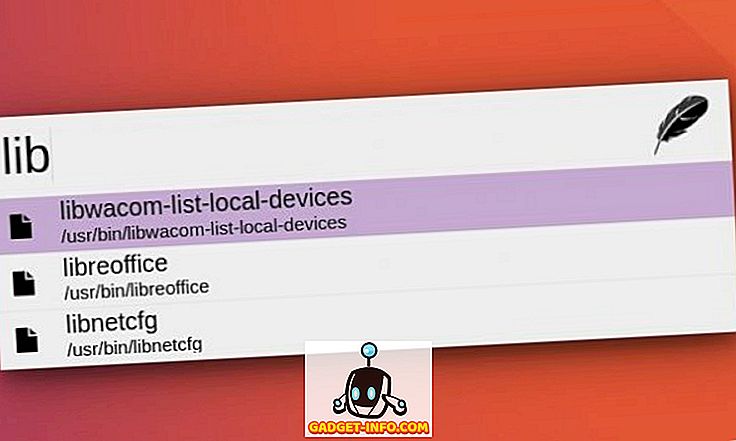
Slik installerer du Zazu på Ubuntu
Du kan installere Zazu på Ubuntu-systemet ved å laste ned deb-filen fra Zazu-nettstedet. Når du dobbeltklikker på den nedlastede filen, åpnes den i Ubuntu Software Center. Her klikker du bare på Installer for å installere appen på systemet.
7. DockbarX
Hvis du liker Windows-oppgavelinjen, og du vil ha en oppgavelinje som applikasjonsstarter for Ubuntu-systemet, bør du sjekke ut DockbarX. Denne appstarteren ser akkurat ut som oppgavelinjen på Windows- maskiner, og fungerer på omtrent samme måte. Du kan legge til plugins til DockbarX, og lag din egen tilpassede versjon av oppgavelinjen. Noen av de beste pluginene du kan legge til i DockbarX, er plugin for batteriskjermer, voluminnstillinger og tidstillegg. Det er mange flere plugins for DockbarX, og du kan sjekke dem ut i DockbarX-innstillingene.

Slik installerer du DockbarX på Ubuntu
For å installere DockbarX på Ubuntu, må du bare bruke følgende kommandoer i Terminal:
- sudo add-apt-depot ppa: dockbar-main / ppa
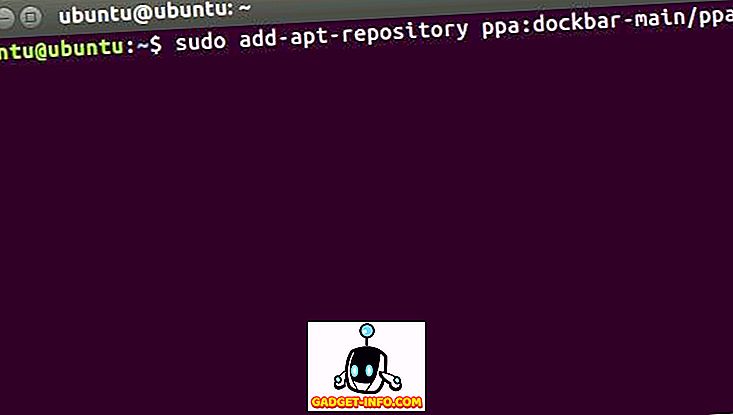
- sudo apt-get oppdatering
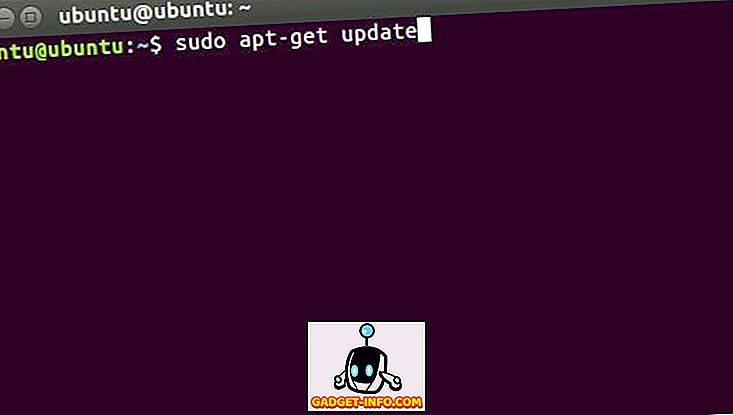
- sudo apt-get install dockbarx
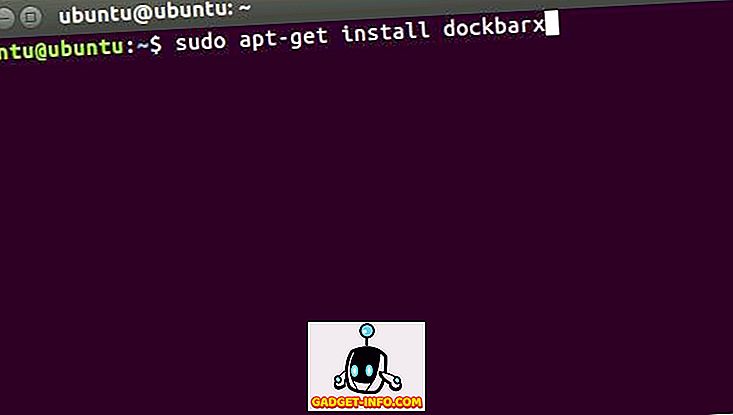
Bruk disse Ubuntu Application Launchers og Unity Desktop Alternativer
Det er ganske mange programstartere tilgjengelig for Ubuntu, men disse var de jeg personlig likte mye. Du kan bruke noen av disse launchers (eller prøve ut andre), og tilpasse dem uendelig for å få den perfekte lanseringen som du vil. Så, hvilke appstartere bruker du i Ubuntu? Bruker du standard Unity launcher? Del tankene dine med oss, og hvis du kjenner til andre flotte Ubuntu applikasjonsstartere som du tror fortjener å være på denne listen, vennligst gi oss beskjed om dem i kommentarfeltet nedenfor.